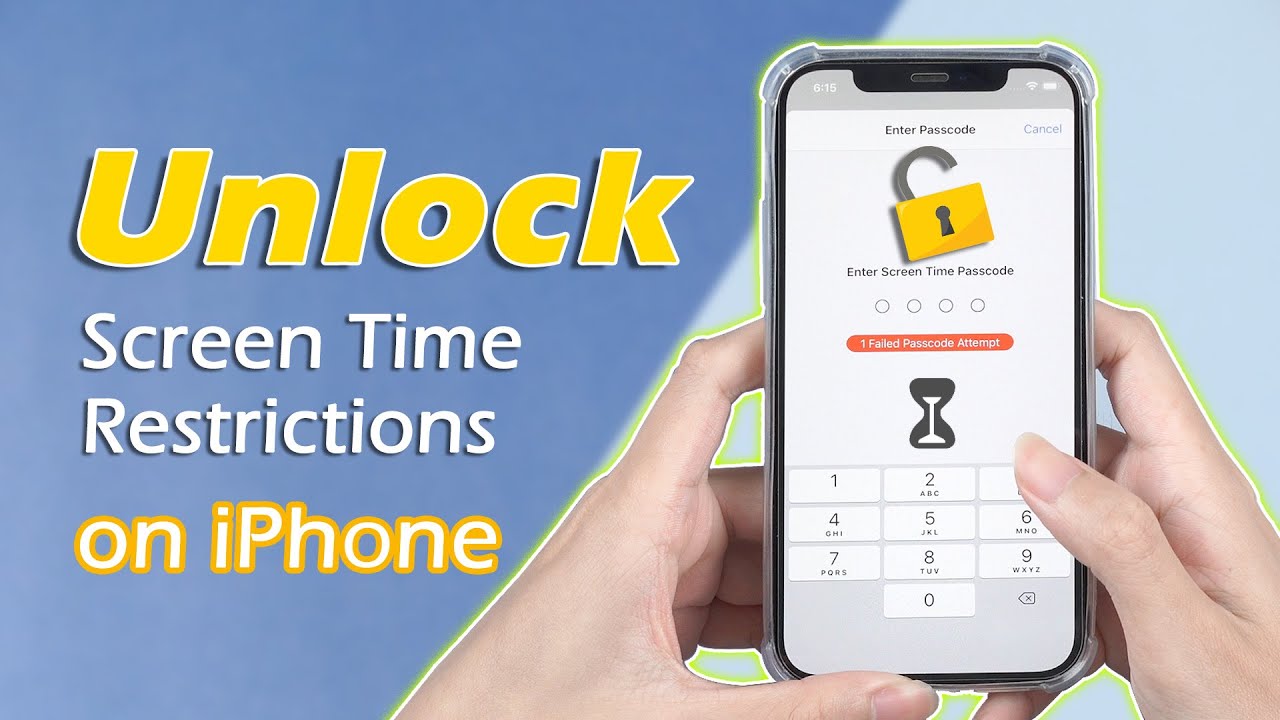„Miért van kiszürkítve az Apple ID-m? Néhány napja megváltoztattam a jelszavamat, de a jelszó megváltoztatása után, amikor a Beállításokban vagyok, az Apple ID szürkén jelenik meg; Az üzenetek, a FaceTime és még az Alkalmazásbolt sem működik. Segítségre van szükségem az iCloud szürkén megjelenő problémájához az iPhone készüléken.”
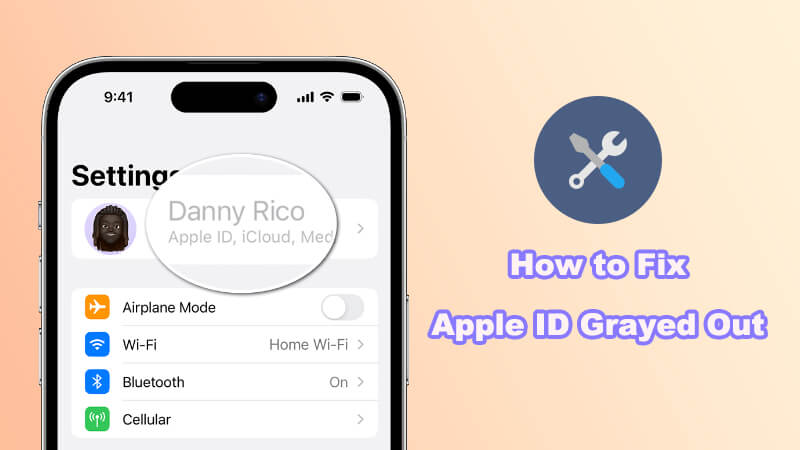
Az iPhone vagy iPad készüléken az Apple ID elszürkülése általában azért történik, mert a fiók módosításának lehetősége le van tiltva. A probléma megoldásához olvass tovább, és ismerd meg a szakértői blogot által bemutatott megoldásokat.
- 1. rész: Miért szürke az Apple ID-m?
- 2. rész: 6 legjobb módszer a szürkés Apple ID javítására
- 1. Használja a képernyőidő jelszót [Jelszó szükséges]
- 2. LockWiper segítségével [Jelszó nélkül]
- 3. Használja az Apple ID jelszót [iOS-korlát]
- 4. Ellenőrizze az Apple rendszerállapot oldalt [Alacsony siker]
- 5. Állítsa vissza az összes beállítást az iPhone készüléken [Jelszó szükséges]
- 6. Ellenőrizze az iPhone internetkapcsolatát [Alacsony siker]
- 3. rész: GYIK az Apple ID-ről kiszürkítve
1. rész: Miért szürke az Apple ID-m?
Van néhány lehetséges oka annak, hogy az Apple ID azonosítóm szürkén jelenik meg:
- Ha valaki más jelentkezik be az Ön Apple ID-jére, Ön nem tud bejelentkezni az Apple ID-jába másik eszközön.
- Az Apple biztonsági intézkedésekkel ideiglenesen letiltja az Apple ID bejelentkezést, ha túl sok sikertelen bejelentkezési kísérlet történik.
- Probléma van azzal, hogy az Apple szerverei nem tudnak megfelelően kommunikálni a fiók hitelesítő adatainak ellenőrzése érdekében.
- A hálózati kimaradások vagy az időszakos csatlakozási problémák megakadályozhatják a hitelesítési folyamat megfelelő befejezését.
- Ha az eszköz dátum- és időbeállításai nincsenek szinkronban az Apple szervereivel, a fiókok furcsa viselkedéséhez, például kiszürküléshez vezethetnek.
- Az Apple ID-hez kötött Apple-szolgáltatásokkal, például az iMessage-vel és a FaceTime-vel kapcsolatos technikai problémák azt eredményezhetik, hogy az azonosító szürkén jelenik meg.
2. rész: 6 legjobb módszer a szürkés Apple ID javítására
A „szürke az Apple ID-m” probléma megoldásához mindössze annyit kell tenned, hogy engedélyezed a képernyőidő-jelszó használatát, majd bejelentkezel az Apple ID beállításához.
1 Használja a képernyőidő jelszavát a kiszürkült Apple ID kijavításához
Ha az Apple ID kiszürkül, vagy nem tud hozzáférni az Apple ID-hoz iPhone készüléken, tudnia kell, hogyan oldhatja fel az Apple ID zárolását a beállításokban. Ellenőrizze ezt a módszert, és a következő lépésekkel javíthatja ki a telefonon kiszürkült Apple ID-t:
1. lépés: iPhone-on nyissa meg a Beállítások alkalmazást.
2. lépés: A Beállításokban kattintson a Képernyőidő elemre.
3. lépés: Kattintson a Tartalom és adatvédelmi korlátozások lehetőségre.
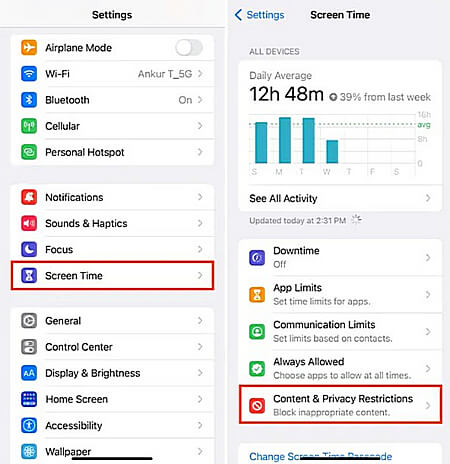
4. lépés: Adja meg a Képernyőidő vagy Korlátozások jelszavát.
5. lépés: Kattintson a Fiókmódosítások lehetőségre.
6. lépés: Váltsa a kapcsolót Ne engedje állásról Engedélyezésre.
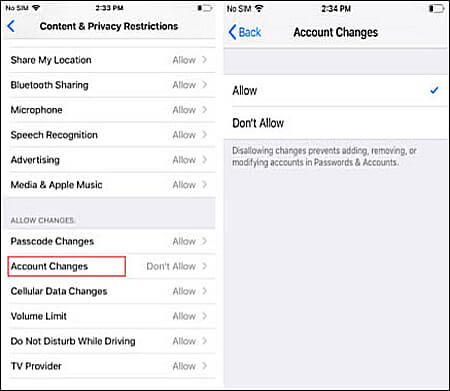
Ez a módszer egyszerű, de szükség van hozzá a Képernyőidő vagy Korlátozások jelszavára - ezután már meg is válaszolható a „Hogyan oldható fel az Apple ID a beállításokban?” kérdés.
2 A LockWiper segítségével javítsa ki az Apple ID szürkét a Beállításokban
Ha egy egyszerű és korlátlan módszerrel szeretné kijavítani az Apple ID kiszürkült problémáját, használhatja a legjobb Apple ID eltávolító eszköz iMyFone LockWiper.
A LockWiper segít a felhasználóknak jelszó nélkül eltávolítani a kiszürkült Apple ID-t, így a felhasználók bonyolult trükkök, de egyszerű műveletek nélkül újra bejelentkezhetnek az Apple ID-be, és megoldhatják a problémát.
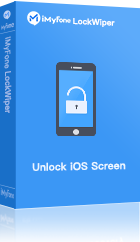
Az Apple ID eltávolító eszköz főbb jellemzői
- Távolítsa el a kiszürkült vagy letiltott Apple ID-t, és támogatja az iOS 26 verzióját.
- A Képernyőidő és Korlátozások jelszaván túl ez az eszköz képes eltávolítani a távoli felügyeleti zárolást is.
- Az Apple ID megkerülése. Ön az eszköz teljes tulajdonjoga, és nem követhető nyomon.
- 5 perc alatt távolítson el minden zártípust, beleértve a 4- vagy 6-jegyű jelszót, az Arcazonosítót és a Érintésazonosító.
Használd a LockWiper programot a Képernyőidő-zár eltávolításához és a szürkén megjelenő Apple ID törléséhez.
1. lépés: Indítsa el a programot a számítógépén, majd válassza ki a Képernyőidő-jelszó feloldása módot.
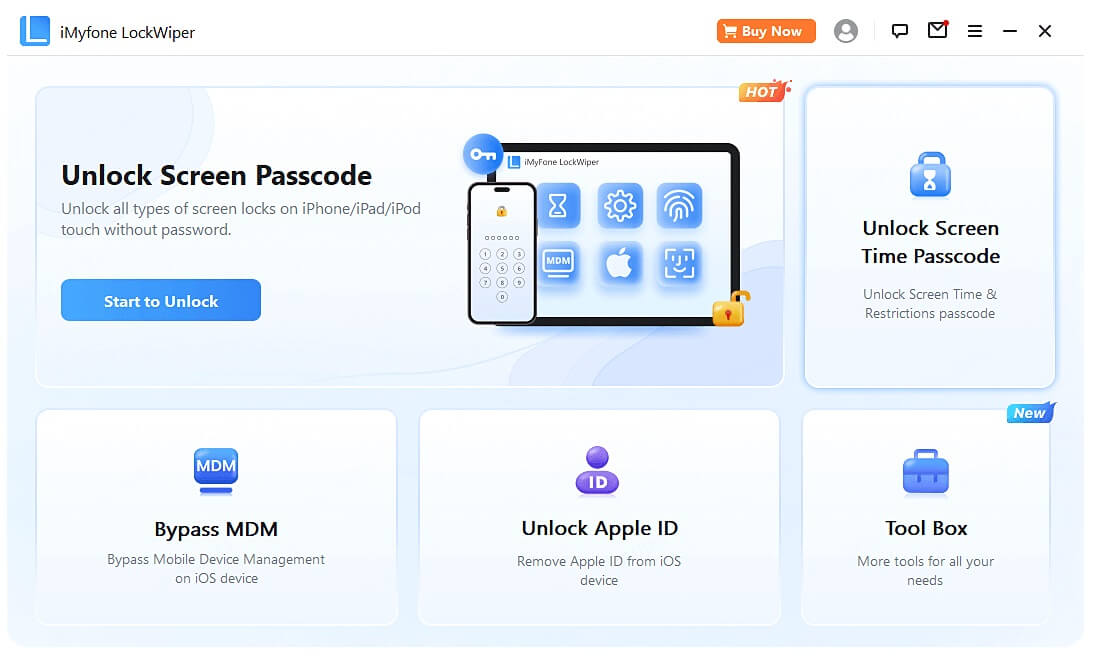
2. lépés: Ezután csatlakoztassa az eszközt a számítógéphez USB-kábellel. Bízzon az eszközén lévő számítógépben, ha korábban még nem tette meg. Itt van 2 eset.
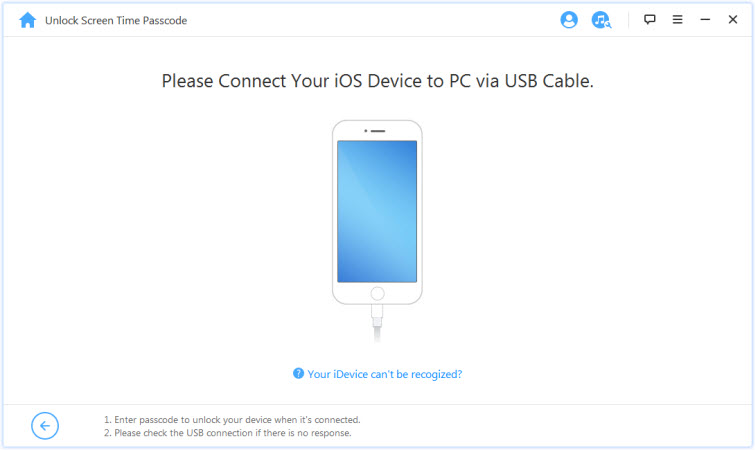
3. lépés: Ha az iOS készülék iOS 12 vagy újabb rendszert futtat, nyomja meg a Kezdje el a feloldást gombot a feloldáshoz. Ennek el kell kezdenie a műveletet a Képernyőidő jelkód adatvesztés nélkül történő eltávolításához.
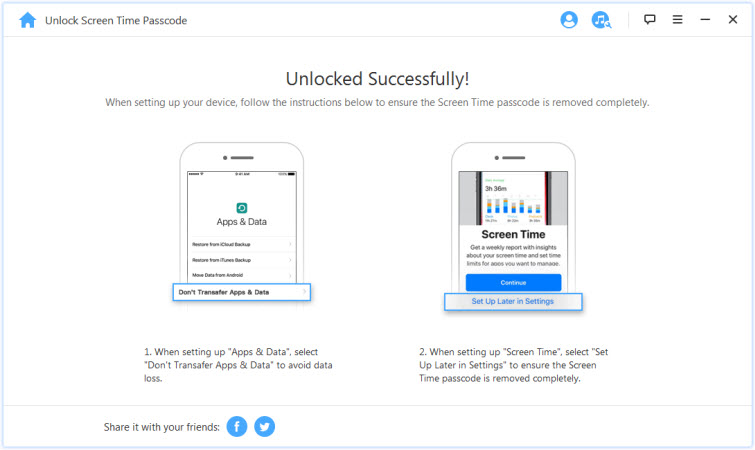
Az iOS 11 vagy régebbi rendszeren futó iOS eszközök készülékeknél nyomja meg a Kezdje el a feloldást gombot a feloldáshoz is. Ezzel el kell kezdenie a korlátozások jelszavának visszaállítását.
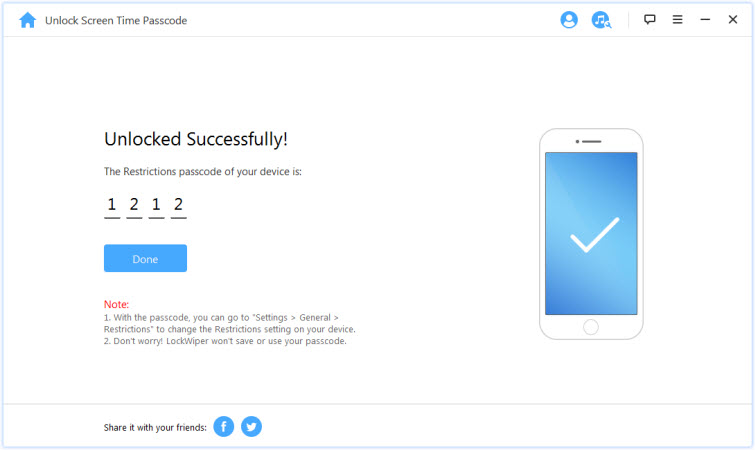
Végül, mivel a LockWiper törölte a képernyőidő jelszavát vagy helyreállította a korlátozások jelszavát, elkezdheti követni az 1. módszer eljárását a szürkén megjelenő Apple ID kijavításához probléma.
3 Módosítsa a jelszót, és javítsa ki az Apple ID kiszürkítést
Az Apple ID segítségével visszaállíthatja a képernyőidő jelszavát. Ez csak az iOS 13.3 és újabb verzióinál lehetséges. Ezért, ha frissítette iOS-verzióját a legújabb verzióra, visszaállíthatja a képernyőidő jelszavát.
1. lépés: iPhone-ján nyissa meg a Beállítások alkalmazást.
2. lépés: A Beállítások részben kattintson a Képernyőidő elemre.
3. lépés: Kattintson a Képernyőidő-jelszó módosítása gombra.
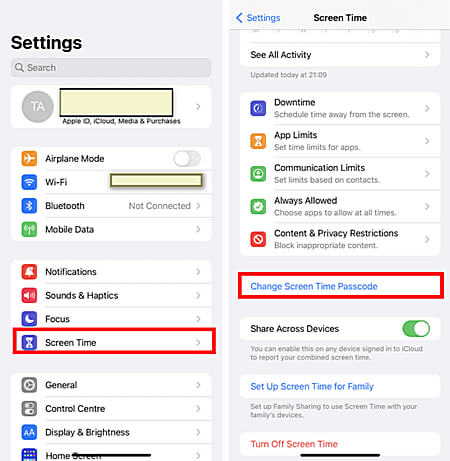
4. lépés: A Jelszó módosítása oldalon kattintson az Elfelejtette a jelszót lehetőségre.
5. lépés: Meg kell adnia az Apple ID-t. Írja be.
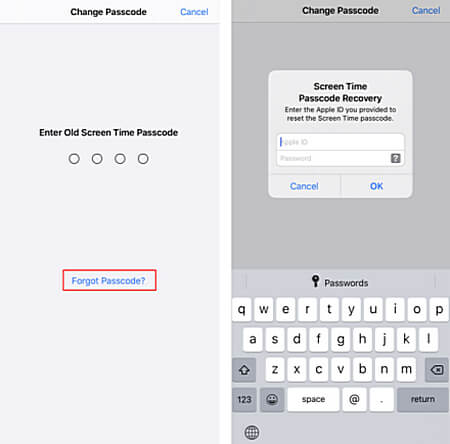
6. lépés: Most megadhat egy új képernyőidő-jelszót.
7. lépés: Ezután kövesse az 2. módszer leírt eljárást az Apple ID kiszürkülésével kapcsolatos probléma megoldásához.
4 Apple rendszer használata az Apple ID elérési problémáinak megoldásához
Tekintse meg az Apple rendszerállapot-oldalát, amely oldal értékes információkat tartalmaz a folyamatban lévő karbantartási munkákról vagy a szolgáltatás megszakadásairól, és áttekintést nyújt az Apple szolgáltatásainak aktuális állapotáról.
- Miután elérte az Apple rendszerállapot oldalt, figyeljen az Apple ID listára.
- Keressen zöld pontokat az Apple ID mellett.
- Ha a pontok zöldek, az azt jelzi, hogy minden zökkenőmentesen működik, és nincs ok aggodalomra.
- Ha azonban a pontok nem zöldek, az arra utal, hogy probléma lehet az Apple ID-vel, és itt az ideje, hogy segítségért forduljon az Apple ügyfélszolgálatához.
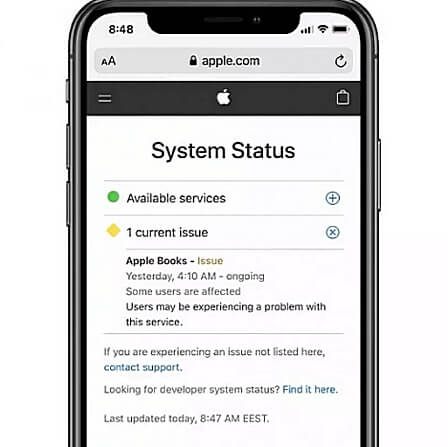
Ha figyelemmel kíséri az Apple rendszerállapot-oldalát, és azonnal megoldja az Apple ID azonosítójával kapcsolatos problémákat, zökkenőmentes és problémamentes Apple-élményt biztosíthat.
Ingyenes letöltés most, hogy kijavítsa az Apple ID-t, amelyik jelszó nélkül kiszürkült iPhone-omon.
5 Állítsa vissza a beállításokat a kiszürkült Apple ID javításához
Az Apple ID zárolásának feloldására a Beállításokban az a válasz, hogy vissza kell állítani az összes beállítást az iPhone-on, ami segíthet megoldani a beállítások között szürkén megjelenő Apple ID-t, feltéve, hogy ellenőrizte és megerősítette, hogy az Apple szolgáltatások oldalon nincsenek folyamatos szolgáltatáskimaradások.
1. lépés: Nyissa meg a Beállítások alkalmazást iPhone-ján, és navigáljon az Általános részhez. Az Általános beállításokban keresse meg és érintse meg a Visszaállítás elemet.
2. lépés: Írja be a jelszót a visszaállítás folytatásához. Írja be a jelszót, amikor a rendszer kéri. Erősítse meg döntését az Összes beállítás visszaállítása lehetőség ismételt megérintésével.
3. lépés: Az iPhone most megkezdi a visszaállítási folyamatot, ami eltarthat néhány percig. Győződjön meg arról, hogy a készülék ez idő alatt be van kapcsolva.
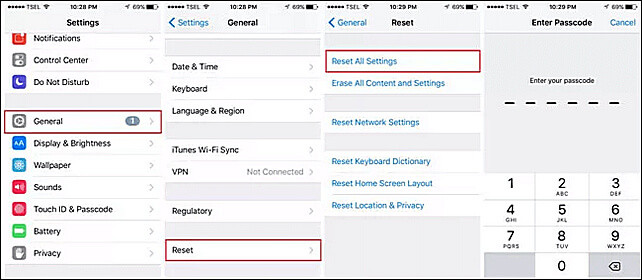
6 Ellenőrizze az internetet, hogy megoldja, hogy az Apple ID-m kiszürkül
Amikor az Apple ID kiszürkülésével kapcsolatos frusztráló problémával találkozik, az egyik gyakori bűnös a Wi-Fi-kapcsolat elvesztése, ami akadályozhatja Apple ID-ja működését.
- Ellenőrizze a Wi-Fi-kapcsolatot.
- Nyissa meg a Beállítások alkalmazást, és navigáljon a Wi-Fi beállításokhoz. Győződjön meg arról, hogy a Wi-Fi kapcsoló be van kapcsolva, és válasszon megbízható hálózatot a rendelkezésre álló lehetőségek közül.
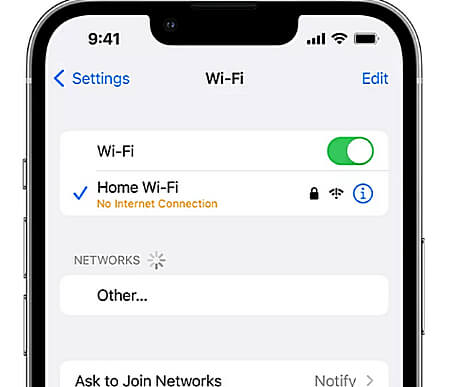
3. rész: GYIK az Apple ID-ről kiszürkítve
1 Miért nem tudok bejelentkezni az iCloudba az iPhone-omon?
Ha iCloud- vagy Apple ID-je szürkén jelenik meg iPhone-ján, akkor valószínűleg le van tiltva. Vissza kell állítania a jelszót, vagy el kell távolítania, majd újra hozzá kell adnia a fiókot. Ha nem működik, kövesse a 2. rész módszereit.
2 Folyamatosan „helytelen jelszó” hibaüzenetet kapok az Apple ID-mhez. Mit kellene tennem?
Próbálja meg visszaállítani jelszavát az iforgot.apple.com oldalon. A jelszó megadásakor még egyszer ellenőrizze, hogy a nagybetűs billentyű nincs-e engedélyezve.
3 Az Apple ID-m tegnap jól működött, de most szürkén jelenik meg. Mi történt?
Ez akkor fordulhat elő, ha az Apple gyanús tevékenységet észlel, és letiltja a fiókot. Nézze meg e-mailjeit, hogy nem kapott-e értesítést az Apple a biztonsági visszaállításokról.
Következtetés
Míg a kiszürkült Apple ID nagy probléma, a legtöbb esetben egyszerűen megoldható jelszó visszaállításával, szoftverfrissítéssel vagy a fiók eltávolításával és olvasásával.
Ha a fenti módszerek egyike sem működik, próbálja ki az iMyFone LockWiper alkalmazást, ez egy professzionális Apple ID-eltávolító eszköz, amely segíthet eltávolítani a kiszürkült Apple ID-t, és írd alá újra a fiókodat.